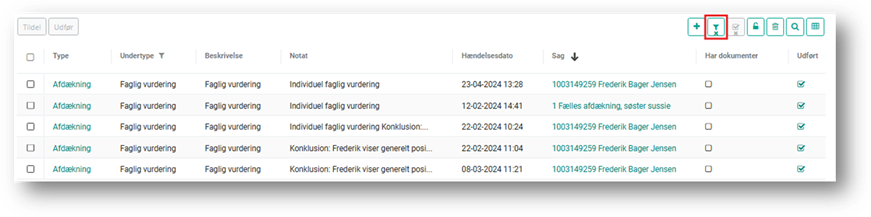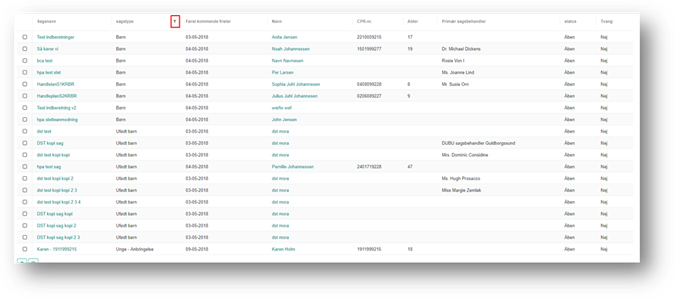
På oversigterne i systemet kan du filtrere og sortere på kolonner, så der vises det indhold du har brug for, og sorteret i den rækkefølge du evt. har valgt.
For at filtrere på en kolonne holder du musen i overskriften på kolonnen, hvor der vil komme et lille tragtikon.
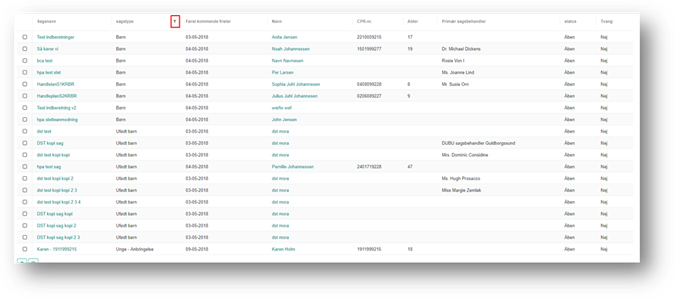
Når du klikker på tragten, vil du se en boks til filtrering
af kolonnen. Alt efter kolonne, kan du filtrere som beskrevet herunder. Bemærk
at DUBU først filtrerer når du lukker filter-boksen, eller hvis du klikker på
Enter eller Escape tasten på dit tastatur.
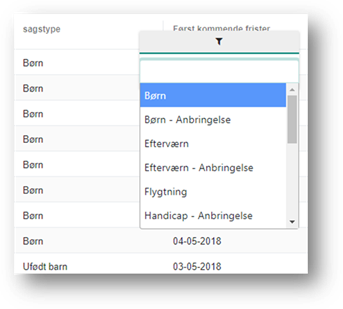
Dine filteringsmuligheder er afhængige af om den kolonne, du filtrerer på, indeholder fritekst, tal eller en dato, eller som herover nogle bestemte typer såsom sags- eller aktivitetstyper.
”Fritekstfiltrering” finder du blandt andet på kolonnen ”Primær person”, hvor du kan skrive det navn, du leder efter. Bemærk, at når du filtrerer i kolonnen ”Primær person” på listen over sager, vil du kun få vist personer på sager du har læse-adgang til.
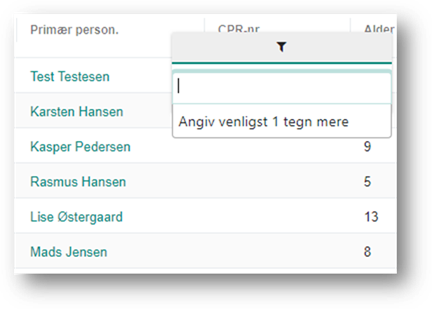
”Datofiltrering” kan du blandt andet finde på kolonne ”Først kommende frist” (dato). Her vælger du, hvilken filtrering datoen skal sammenligne med.
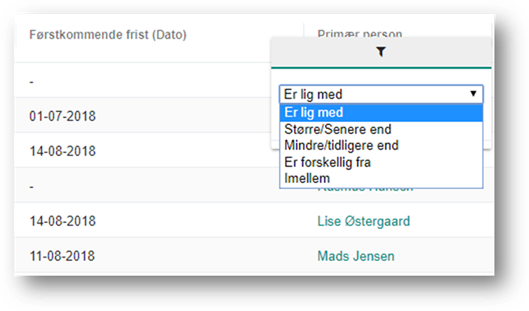
”Talfiltrering” finder du blandt andet på kolonnen ”Alder”. Her skriver du et tal og vælger, hvad tallet skal filtreres efter.
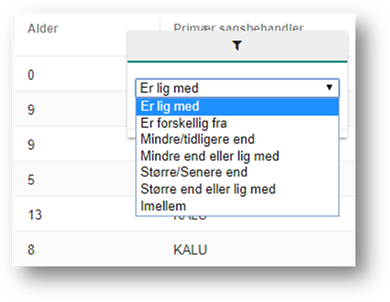
Du sorterer ved at klikke i kolonneoverskriften og en pil øverst i kolonnen viser, om sorteringen er stigende eller faldende.
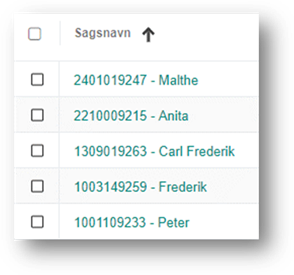
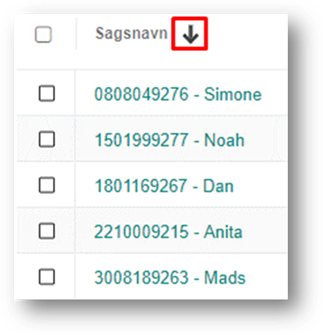
Du klikker på kolonnen en gang for stigende, to gange for faldende og tre gange for at fjerne filtreringen.
Du kan fjerne alle de filtre du har tilføjet til en liste,
ved at klikke på  . Hermed
nulstiller du listen for filtre og listen vil nu vises uden.
. Hermed
nulstiller du listen for filtre og listen vil nu vises uden.
Har du tilføjet eller fjernet kolonner fra listen, vil der ikke ske ændringer til denne indstilling.